XSplit と OBS:どちらがストリーミングに最適か?
人々が 1099 billion 以上視聴したことをご存知ですか 2020 年の Twitch ストリームの分数は?需要があるので、ストリーマーになりたい人にとっては素晴らしいニュースです。あとは、使用するストリーミング ソフトウェアの種類を決定するだけです。
XSplit と Open Broadcaster Software (OBS) の 2 つの主なオプションがあります。どちらもストリーマーに多くのカスタマイズと機能を提供しますが、どちらも提供できるものが非常に多いため、どちらがあなたに最適かを判断するのは難しい場合があります.
価格
あなたが新進のストリーマーである場合、時間に見返りが見られるまで、この努力に多額のお金をつぎ込みたくない可能性があります.その観点から、OBSはより良い選択肢です。 OBS は、すぐに使えるフル機能の無料のオープンソース プログラムです。
一方、XSplit は強力ですが、その機能の多くは、月額 $6.24 から始まるプログラムのプレミアム バージョンの背後でロックされています。 XSplit をインストールするとすぐに、アップグレードを求めるメッセージが表示されます。 XSplit は、支払いをしない限り、ストリームに透かしを入れます。
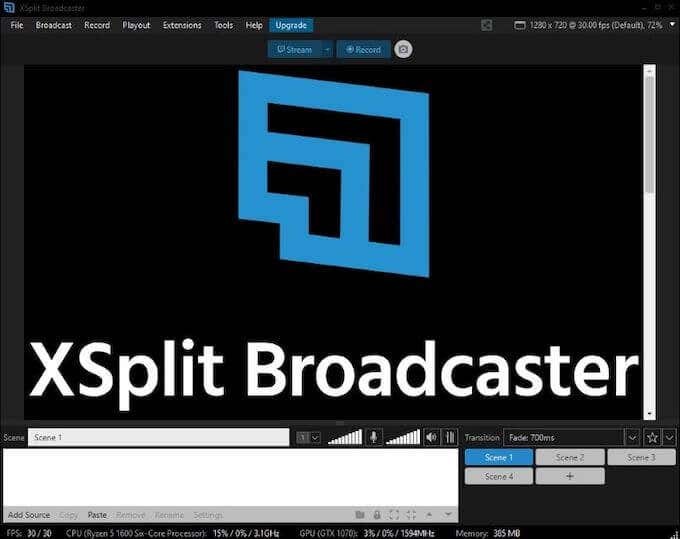
複数の価格オプションがあります。18 ドルの 3 か月ライセンス、44.96 ドルの 12 か月ライセンス、112.46 ドルの 36 か月ライセンス、および 149.25 ドルのライフタイム ライセンスです。価格は高くなりますが、最高の価値はライフタイム ライセンスです。 1 回限りの料金です。
迷っている場合は、無料版を使用して両方のプログラムを試してください。 XSplit とそのすべての機能を本当に試してみたい場合は、OBS または XSplit に専念したいと確信するまで、3 か月のバージョンを選択してください。
パフォーマンス
ストリーミング ソフトウェアは、それを実行するマシンに最小限のリソースを要求する必要があります。コンピュータのリソースは、ストリーミングではなく、ゲーム専用にする必要があります。
アイドル画面で、OBS は CPU リソースの 0.1% を使用しました。ストリーミングを開始すると、プログラムの開始とともに需要が 1.3% に跳ね上がりましたが、すぐに 0.7% に落ち着き、ストリーム全体でその状態を維持しました。 MTG:Arena を使用して OBS をテストしました 、要求の厳しいゲーム。
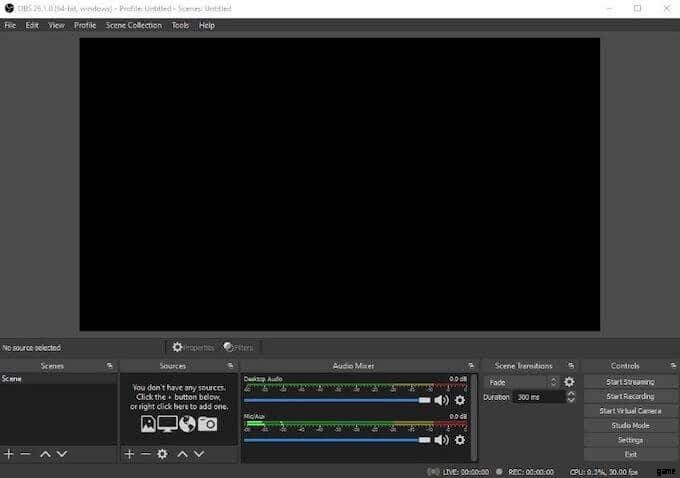
一方、Xsplit はアイドリング中に 2% の CPU リソースを使用しました。ストリーミングの場合、XSplit はストリーミング開始時に 12% に跳ね上がり、3% から 4% の間に落ち着きました。 OBS と同じゲームを使用して XSplit をテストしました。
注意すべきことの 1 つは、XSplit がセットアップおよびナビゲーション中にパフォーマンスが低下したことです。新しいシーンの作成には時間がかかりすぎ、XSplit が応答しなくなったときに強制終了を何度か行う必要がありました。 OBS にはこの問題はありませんでした。
インターフェースとセットアップ
OBS をセットアップすると、使用方法に基づいてパフォーマンスが自動的に最適化されます。ストリーミング用に最適化する、録画用に最適化する、または仮想カメラのみで使用するために最適化するなど、いくつかのオプションが表示されます。これらの設定はオプション メニューからいつでも変更でき、パフォーマンスを微調整するのに役立ちます。
セットアップが完了すると、OBS のインターフェイスはかなり複雑になります。シーン、ソース、シーン トランジション、オーディオ ミキサー、コントロールなど、複数のメニュー オプションがあります。これらは、最もよく使用するコマンドに直接アクセスでき、その場でストリームの制御を微調整したい真面目なストリーマーを対象としています。
XSplit のインターフェースはより単純化されています。現在のシーンが表示され、数回クリックするだけで異なるシーンを切り替えることができます。オーディオ ミキサーなどのより高度なコントロールには、[拡張機能] メニューと [ツール] メニューからアクセスできます。
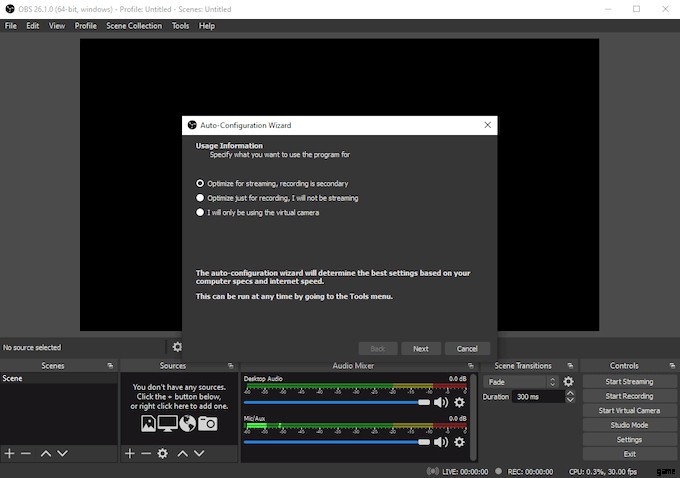
XSplit を初めてインストールすると、ログインするよう求められます。専用の XSplit アカウントを作成するか、Twitch、Facebook、または YouTube からログインできます。 XSplit 以外のソースからログインすると、アカウント情報の一部が自動的にインポートされ、これらのプラットフォームのいずれかにストリーム出力を簡単に設定できるようになります。
OBS を使用すると、フィルターをインポートしてストリームで使用したり、ブロードキャスト ソースを交換したり、数回クリックするだけでシーン トランジションを変更したりできます。 スタジオ モードを有効にすることもできます 、実装する前にストリームがどのように表示されるかをプレビューできる機能です。
XSplit を使用すると、シーンのトランジションをその場で変更できますが、OBS がダッシュボードにあるのと同じ機能にアクセスするには、さらに数回クリックする必要があります。
プラグイン
OBS と XSplit はどちらも、ファースト パーティとサード パーティのプラグインを使用して機能を拡張できます。これらのプラグインは、他のサービスの統合からファンとの交流を容易にすることまで、あらゆることを行います。
OBS プラグインは、何百もの異なるプラグインを参照できる OBS プロジェクト Web サイトで見つけることができます。カテゴリには、テーマ、ツール、スクリプト、ガイドなどが含まれます。 OBS は、オープン ソース プログラムとしての性質上、XSplit よりもはるかに多くのプラグインを利用できます。
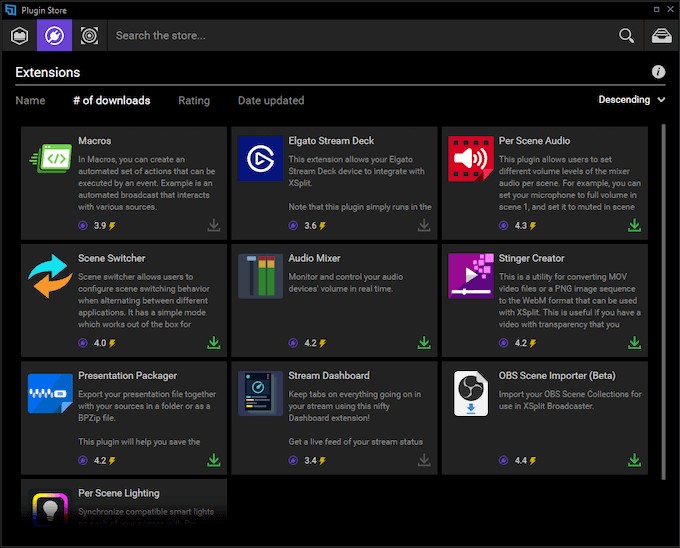
XSplit プラグインは XSplit ソフトウェア自体からアクセスできます。 [ツール]> [プラグイン ストア] に移動します さまざまなオプションを検索できるウィンドウを開きます。 OBS ほど多くのプラグインはありませんが、100 以上とは言わないまでも、数十のプラグインが利用可能です。
これらは、ソース、拡張機能、および出力の 3 つの主要なカテゴリに分類されます。ソースはライブ チャット ビューアなどへのアクセスを提供し、拡張機能には Elgato などのサードパーティ リソースの統合が含まれます。 Output は、YouTube Live やその他のプラットフォームに簡単にブロードキャストするためのプラグインを提供します。
XSplit と OBS:ストリーミングに最適なのはどっち?
どちらのプログラムも便利ですが、最終的には OBS の方が全体的に優れたオプションです。より複雑ですが、そのオープンソースの性質は、拡張の可能性がコミュニティの意欲によってのみ制限されることを意味します.これは地球上で最も人気のあるストリーミング サービスの 1 つであるため、意欲に欠けることはありません。
XSplit は悪いオプションではありませんが、どちらかを選択する必要がある場合、OBS は無料で、システムへの負担が少なく、発生した問題のトラブルシューティングに役立つ巨大なコミュニティがあります。試してみて、次のストリーミング忍者になるための旅を始めましょう。
